Win7のタスクバーにプレビューウィンドウが表示されない場合の対処方法
Win7 タスクバーにプレビュー ウィンドウが表示されない場合はどうすればよいですか? 古い Win7 ユーザーの多くは、プレビュー ウィンドウが突然表示されなくなることがよくあります。最初の手順では、キーボードの「Win R」を押して実行ウィンドウを開き、「gpedit.msc」コマンドを入力してローカル グループ ポリシー エディタを開きます。 2 番目の手順は、ローカル グループ ポリシー エディターで [ユーザーの構成 - 管理用テンプレート - スタート メニューとタスクバー] を展開し、[タスクバーのサムネイルをオフにする] ポリシーを見つけてダブルクリックして開きます。ステップ 3: 「タスクバーのサムネイルをオフにする」のポリシー編集ウィンドウで、それを「無効」または「未構成」に設定し、「OK」をクリックします。次に、エディターは、Win7 タスクバーのプレビュー ウィンドウが表示されない問題の完全な解決策を提供します。

win7 タスクバーのプレビューウィンドウが表示されない問題の解決策
1. 「Win R」ショートカットキーを押してファイル名を指定して実行ウィンドウを開きます。次に、「gpedit .msc」と入力し、[OK] をクリックしてグループ ポリシーを開きます;
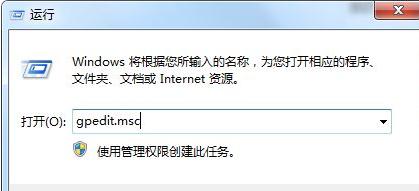
2. ローカル グループ ポリシー エディターの左側のウィンドウで、[ユーザーの構成 - -管理用テンプレート - [スタート メニューとタスク バー] をクリックし、右側のウィンドウで [タスク バーのサムネイルをオフにする] ポリシーを見つけてダブルクリックして開きます。 3. 編集ウィンドウで「タスクバーのサムネイルをオフにする」ポリシーを開き、「無効」または「未構成」に設定し、「OK」をクリックします。
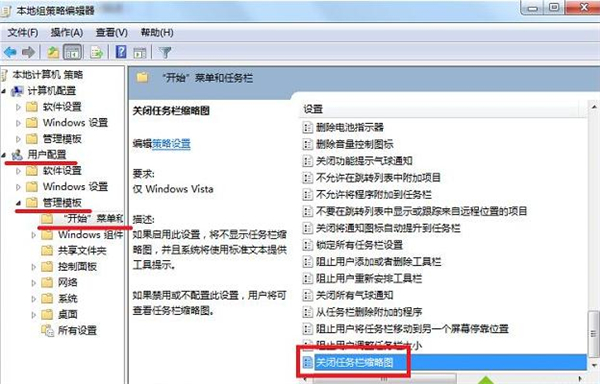
設定しても効果がない場合は、エアロ特殊効果がオンになっているかどうかを確認し、パーソナライズでエアロテーマを設定するだけで有効になります。
上記は、[win7 タスクバーにプレビュー ウィンドウが表示されない場合の対処方法] に関するこのサイトの全内容です。引き続きこのサイトに注目して、コンピューターのチュートリアルをご覧ください。
以上がWin7のタスクバーにプレビューウィンドウが表示されない場合の対処方法の詳細内容です。詳細については、PHP 中国語 Web サイトの他の関連記事を参照してください。

ホットAIツール

Undresser.AI Undress
リアルなヌード写真を作成する AI 搭載アプリ

AI Clothes Remover
写真から衣服を削除するオンライン AI ツール。

Undress AI Tool
脱衣画像を無料で

Clothoff.io
AI衣類リムーバー

AI Hentai Generator
AIヘンタイを無料で生成します。

人気の記事

ホットツール

メモ帳++7.3.1
使いやすく無料のコードエディター

SublimeText3 中国語版
中国語版、とても使いやすい

ゼンドスタジオ 13.0.1
強力な PHP 統合開発環境

ドリームウィーバー CS6
ビジュアル Web 開発ツール

SublimeText3 Mac版
神レベルのコード編集ソフト(SublimeText3)

ホットトピック
 CSSを介してファーストクラスの名前アイテムを使用して子要素を選択する方法は?
Apr 05, 2025 pm 11:24 PM
CSSを介してファーストクラスの名前アイテムを使用して子要素を選択する方法は?
Apr 05, 2025 pm 11:24 PM
要素の数が固定されていない場合、CSSを介して指定されたクラス名の最初の子要素を選択する方法。 HTML構造を処理するとき、あなたはしばしば異なる要素に遭遇します...
 ネガティブマージンが場合によっては効果がないのはなぜですか?この問題を解決する方法は?
Apr 05, 2025 pm 10:18 PM
ネガティブマージンが場合によっては効果がないのはなぜですか?この問題を解決する方法は?
Apr 05, 2025 pm 10:18 PM
なぜマイナスマージンが場合によっては有効にならないのですか?プログラミング中、CSSの負のマージン(負...
 PSが荷重を見せ続ける理由は何ですか?
Apr 06, 2025 pm 06:39 PM
PSが荷重を見せ続ける理由は何ですか?
Apr 06, 2025 pm 06:39 PM
PSの「読み込み」の問題は、リソースアクセスまたは処理の問題によって引き起こされます。ハードディスクの読み取り速度は遅いか悪いです。CrystaldiskInfoを使用して、ハードディスクの健康を確認し、問題のあるハードディスクを置き換えます。不十分なメモリ:高解像度の画像と複雑な層処理に対するPSのニーズを満たすためのメモリをアップグレードします。グラフィックカードドライバーは時代遅れまたは破損しています:ドライバーを更新して、PSとグラフィックスカードの間の通信を最適化します。ファイルパスが長すぎるか、ファイル名に特殊文字があります。短いパスを使用して特殊文字を避けます。 PS独自の問題:PSインストーラーを再インストールまたは修理します。
 エッジブラウザの特定のDIV要素が表示されないのはなぜですか?この問題を解決する方法は?
Apr 05, 2025 pm 08:21 PM
エッジブラウザの特定のDIV要素が表示されないのはなぜですか?この問題を解決する方法は?
Apr 05, 2025 pm 08:21 PM
ユーザーエージェントスタイルシートによって引き起こされるディスプレイの問題を解決する方法は? Edgeブラウザを使用する場合、プロジェクトのDIV要素を表示することはできません。チェックした後、私は投稿しました...
 PSが開始されたときにロードの問題を解決する方法は?
Apr 06, 2025 pm 06:36 PM
PSが開始されたときにロードの問題を解決する方法は?
Apr 06, 2025 pm 06:36 PM
ブートがさまざまな理由によって引き起こされる可能性がある場合、「読み込み」に巻き込まれたPS:腐敗したプラグインまたは競合するプラグインを無効にします。破損した構成ファイルの削除または名前変更。不十分なプログラムを閉じたり、メモリをアップグレードしたりして、メモリが不十分であることを避けます。ソリッドステートドライブにアップグレードして、ハードドライブの読み取りをスピードアップします。 PSを再インストールして、破損したシステムファイルまたはインストールパッケージの問題を修復します。エラーログ分析の起動プロセス中にエラー情報を表示します。
 UIデザインドラフトからフロントエンドの実装まで:コードの書き込みを開始し、Echartsチャートの詳細を処理する方法は?
Apr 05, 2025 pm 07:51 PM
UIデザインドラフトからフロントエンドの実装まで:コードの書き込みを開始し、Echartsチャートの詳細を処理する方法は?
Apr 05, 2025 pm 07:51 PM
UIデザインドラフトからフロントエンドの実装まで:コードの書き込みを開始する方法は? UIデザイナーが提供するブルーレイクデザインドラフトを入手すると、フロントエンドの開発者は...
 背景色の楕円を覆う単一のテキストのテキストの線の場合、不必要な背景色の問題を解決する方法は?
Apr 05, 2025 pm 11:18 PM
背景色の楕円を覆う単一のテキストのテキストの線の場合、不必要な背景色の問題を解決する方法は?
Apr 05, 2025 pm 11:18 PM
背景色の楕円を覆う単一のテキストのテキストの線の場合、不必要な背景色の問題を解決する方法は?背景色のテキストの単一ラインオーバーフローを扱うとき、あなたはしばしば遭遇します...






